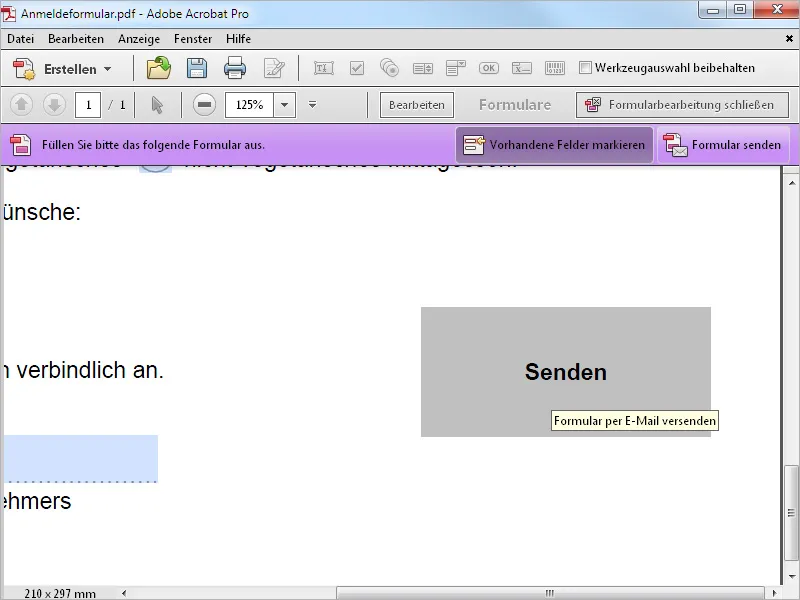Yra keli būdai sukurti PDF formą. Jei jau yra PDF failas, iš kurio norite sukurti formą, jį atveriate ir naudojate formos įrankius tolesnei redagavimui.
Tačiau galite taip pat paspausti Kurti formą užduoties pradiniame lange.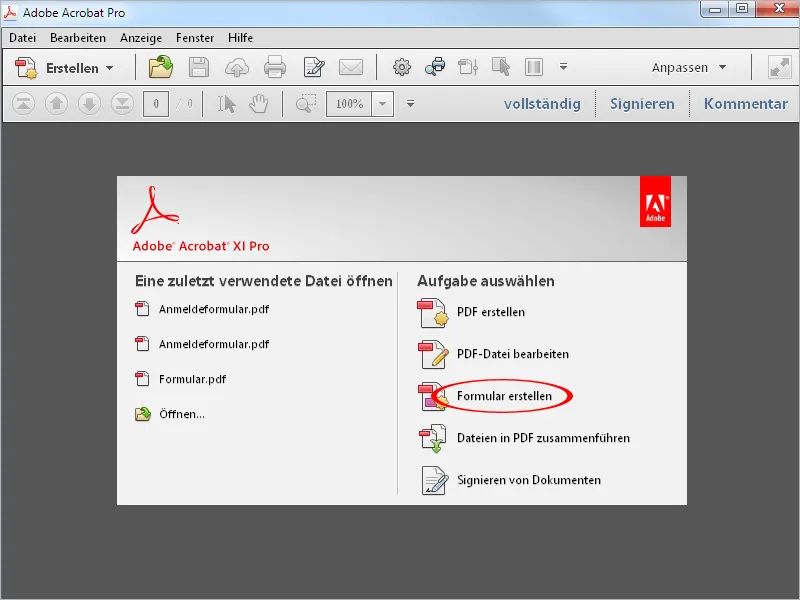
Tada atidarys langą, kuriame pradžioje reikės pasirinkti, ar forma turi būti sukurta iš naujo arba iš šablono ar iš jau esančio failo - gali būti tiek PDF failas, tiek biuro failas, pavyzdžiui, Word ar Excel arba net nuskaitytas popierinis formularas.
Pirmiausia pasirenku variantą Iš esamo dokumento.
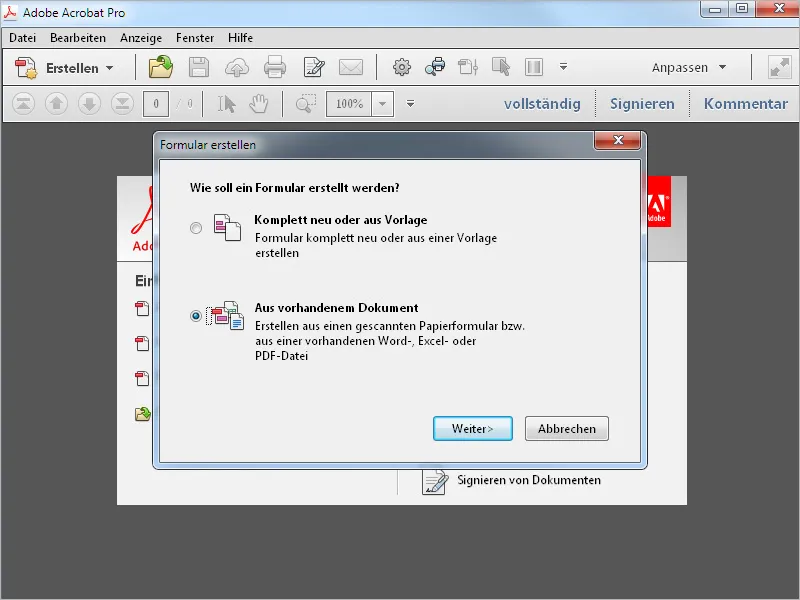
Šiuo atveju, sekantame lange paspauskite Naršyti ir pasirinkite atitinkamą failą iš kietojo disko. Tai gali būti tiek PDF, tiek biuro failas.
Tęskite spausdami Toliau.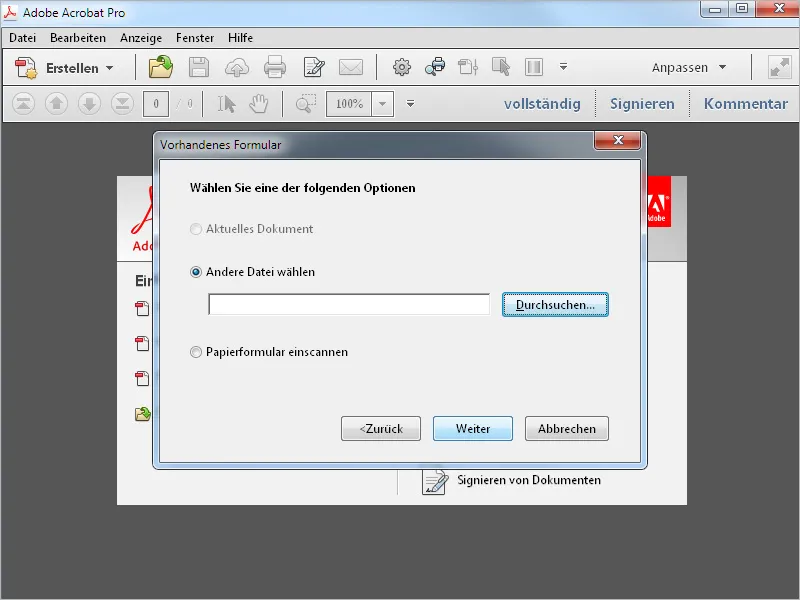
Tada dokumentas bus atidarytas, o „Acrobat“ jau atliko formų laukų identifikavimą, t.y. vietos, kuriose aiškiai turėtų būti įvedimai, bus automatiškai aprūpintos formos laukais.
Matytų pranešimą uždarote spausdami Gerai.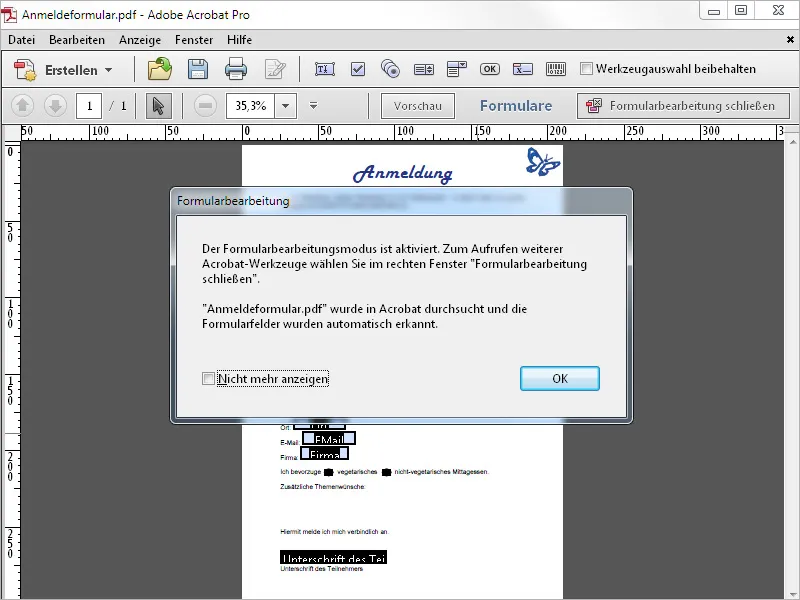
„Acrobat“ dabar suteikia prieigą prie dokumento. Visi kaip formos laukai nustatyti plotai pažymėti rėmais. Dešinėje pusėje dabar yra juosta formos redagavimui ir viršuje pasirinkimas Greitieji įrankiai teksto ir parinkčių laukų, žymimų langelių, mygtukų ir kt. pridėjimui. Nustatyti laukai yra visi viename juostoje formos redagavimui.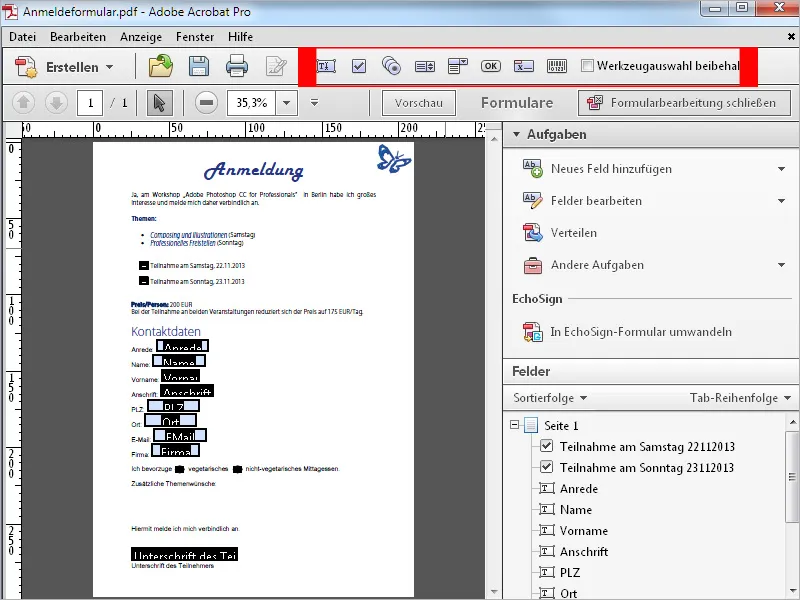
Didinant mastelį matyti, kad „Acrobat“ jau teisingai pavadino formos laukus su pirminiu tekstui. Kad dokumentas būtų grafiškai patrauklus ir aiškus, laukai gali būti vienodai tobulinti.
Jūs juos visus pažymite kartu naudojant Pasirinkimo įrankį ir iš Kontekstinio meniu dešiniojo pelės klavišo meniu pasirenkate Išlyginti, paskirstyti arba centrizuoti atitinkamą įrašą, čia Iškairinti kairėje.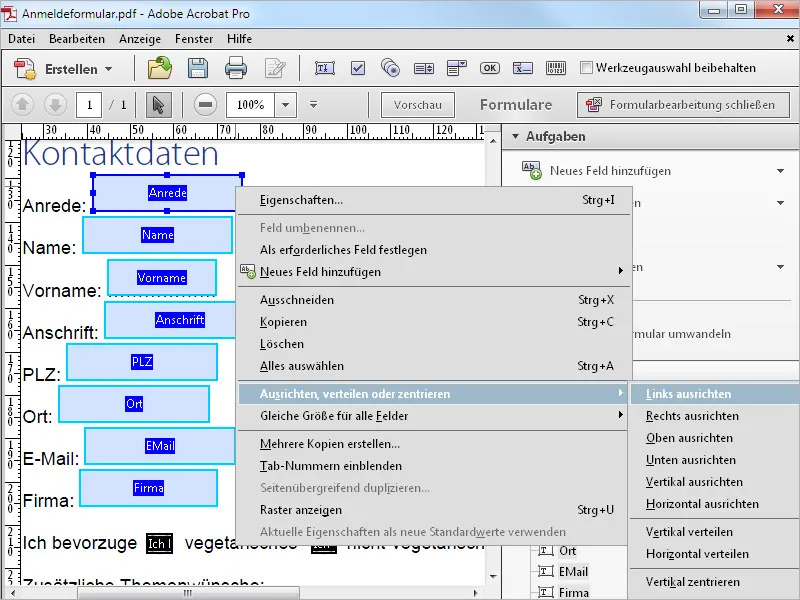
„Kontekstiniame meniu“ po Savybės>Pozicija visiems pažymėtiems formos laukams gali būti priskirti vienodi nustatymai dėl išlyginimo ir dydžio.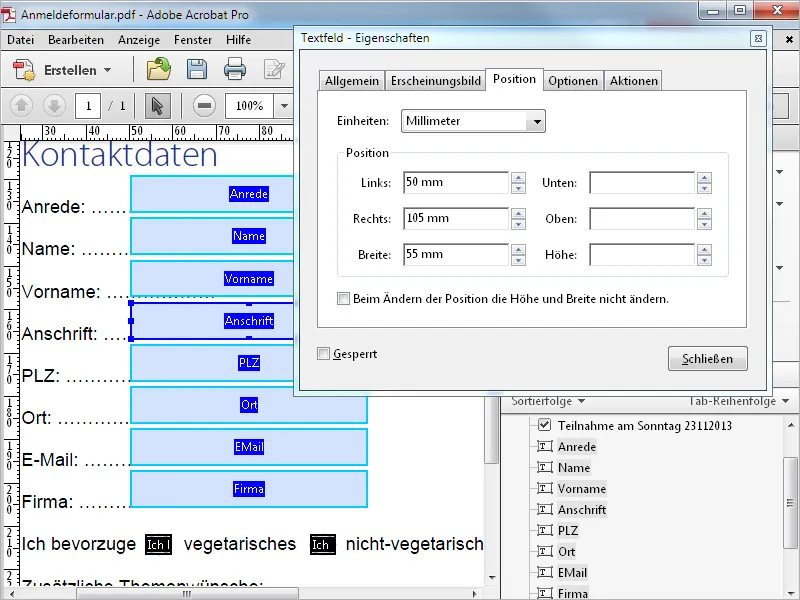
Redaguodami parinkčių laukus, pasirenkate tinkamą įrankį iš Greitųjų įrankių juostos ir taip žymite rėmelį. Į parinkčių lauką įrašykite pavadinimą tam tikram pasirinkimui ir po to grupės pavadinimą.
Kadangi visuomet turi egzistuoti bent du pasirinkimo laukai, kad būtų galima tarp jų pasirinkti, dabar paspauskite Pridėti kitą mygtuką ir pelės kryžiumi pagal pagalbą tarpo pasirinkimo lauką.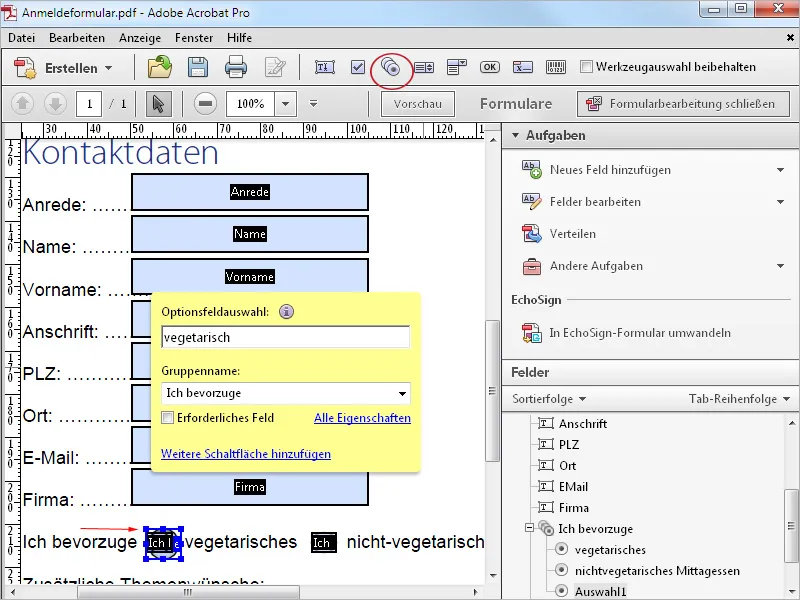
Norėdami patikrinti rezultatą, viršuje spauskite Pagrindinis. Dabar Redagavimo rodinys bus išjungtas ir bus įtrauktas Formos rodinys. Paspaudus ant pele bus rodomi grupės pavadinimai tik ką sukurtų parinkčių laukų, o galėsite patikrinti funkcionalumą.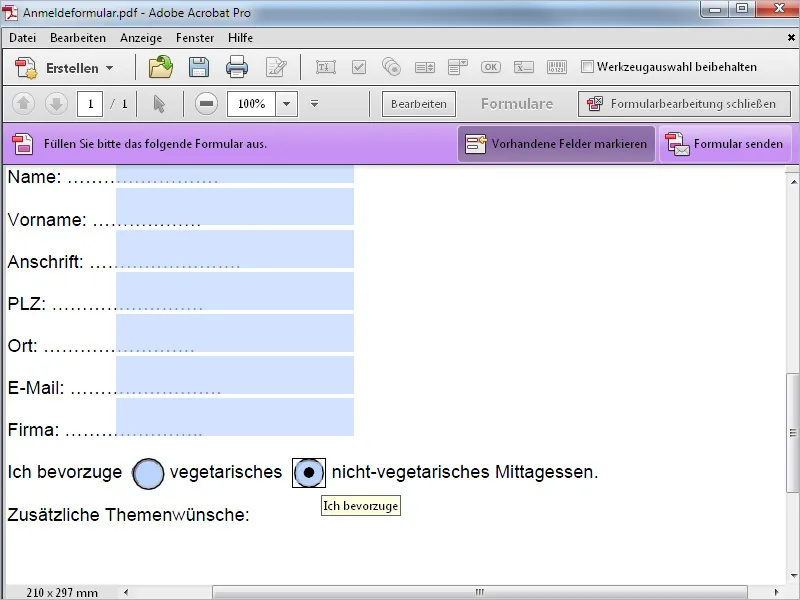
Vienodu dydžiu parinkdami laukus, Kontekstinio meniu įrašomas įrašas Vienodi dydžiai visiems laukams>Abu.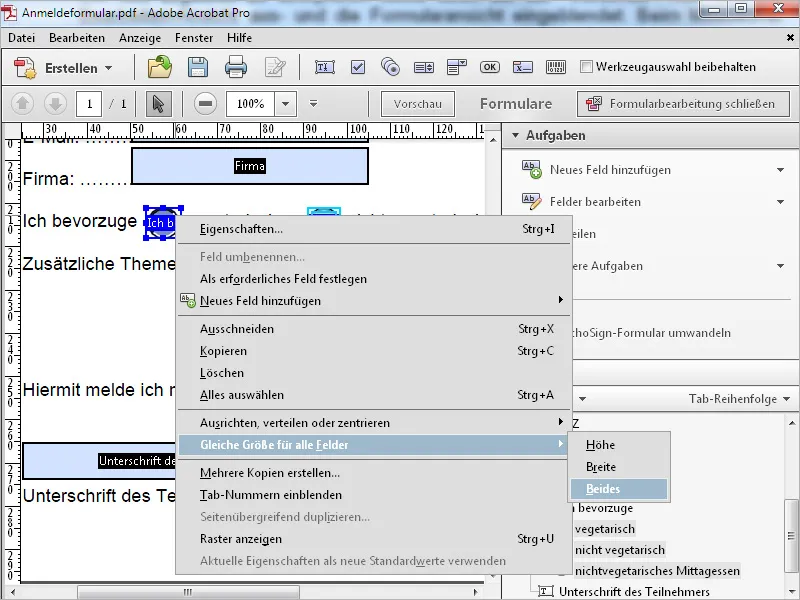
Formos laukų atvaizdavimo būdą galima nustatyti per Kontekstinio meniu>Savybės>Parinktys. Čia iš nuleidžiamojo meniu Žymėlės formato pasirinkimas galite pasirinkti norimą įrašą.>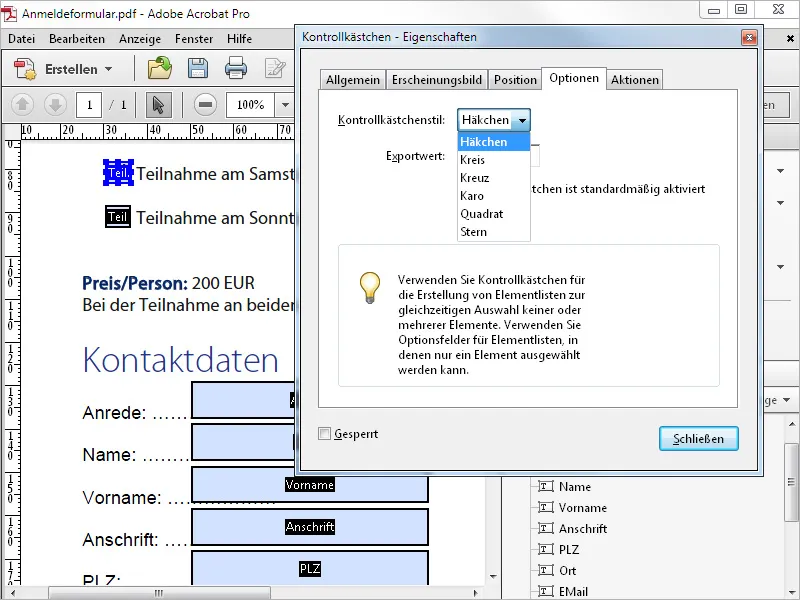
Norėdami įterpti naują formos lauką, pvz., tose vietose, kurios nebuvo teisingai nustatytos, pasirenkate Pridėti naują lauką arba iš Greitųjų įrankių arba iš Formos redagavimo juostos ir taip ženklinate numatytąjį plotą.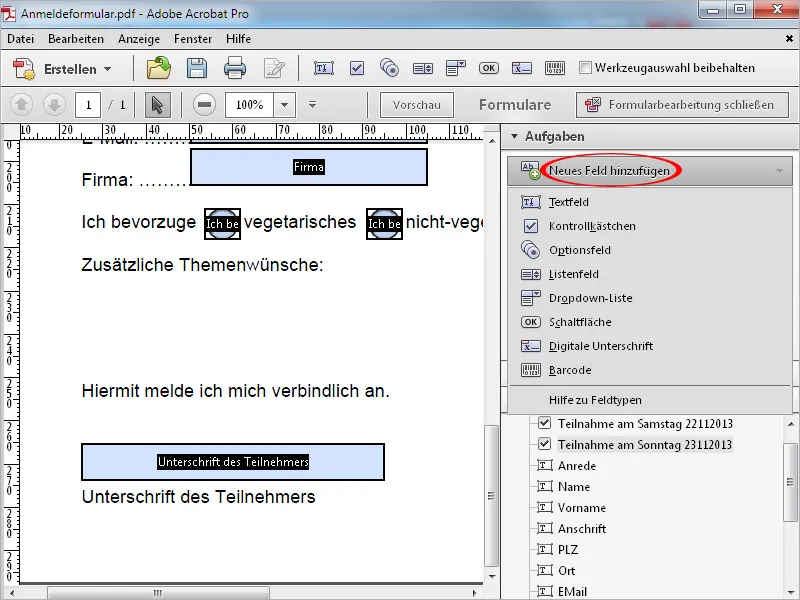
Vienu spustelėjimu įrašykite nuoseklių DropDown sąrašo elementų prie Formos lauko savybės>Parinktys ir patvirtinkite spustelėję Pridėti. Paišten iš viršaus arba apačios galite pakeisti žymimų įrašų tvarką. Jei pažymite langelį Rūšiuoti elementus, bus sukurtas abėcėlinis tvarka.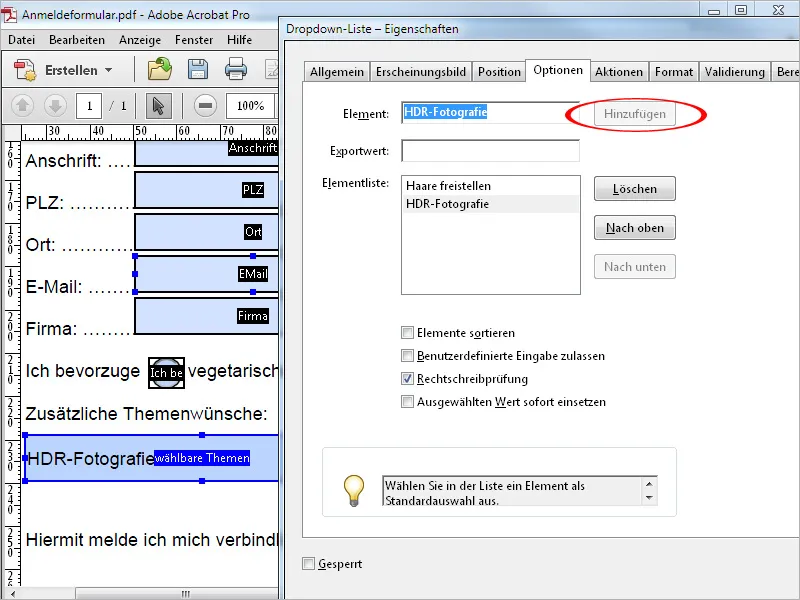
Specializuotą pasirašymo lauką galite įterpti egzistuojantį skaitmeninį parašą. Tačiau tiek formos laukų identifikacijos metu identifikuotas parašymo laukas iš pradžių yra tik grynasis teksto laukas, kuris vadinamas Parašymas.
Sukurti parašo funkcionalumą, pirma jį pažymite ir ištrinkite. Tada iš Grei-tųjų įrankių juostos pasirinkite formos įrankį Pridėti skaitmeninį parašą ir taip užžymėkite naują rėmelį. Jame yra raudona žyma viršutiniame kairiame kampe.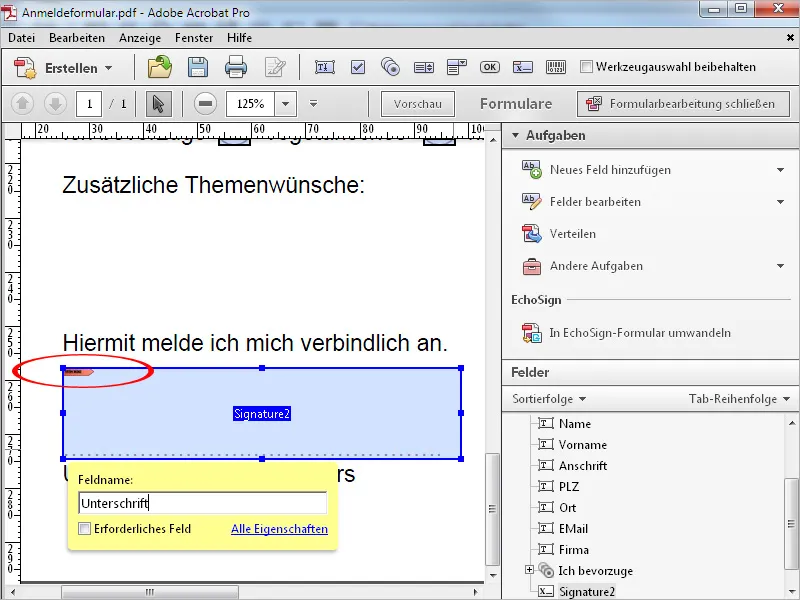
Norėdami patikrinti funkcionalumą, pereikite į Priešžiūros režimą ir tada spustelėkite parašo lauką. Atvaizduotas skaitmeninis parašas bus rodomas, o įvesus slaptažodį, spustelėjus Parašyti ir Išsaugoti dokumentas bus parašytas.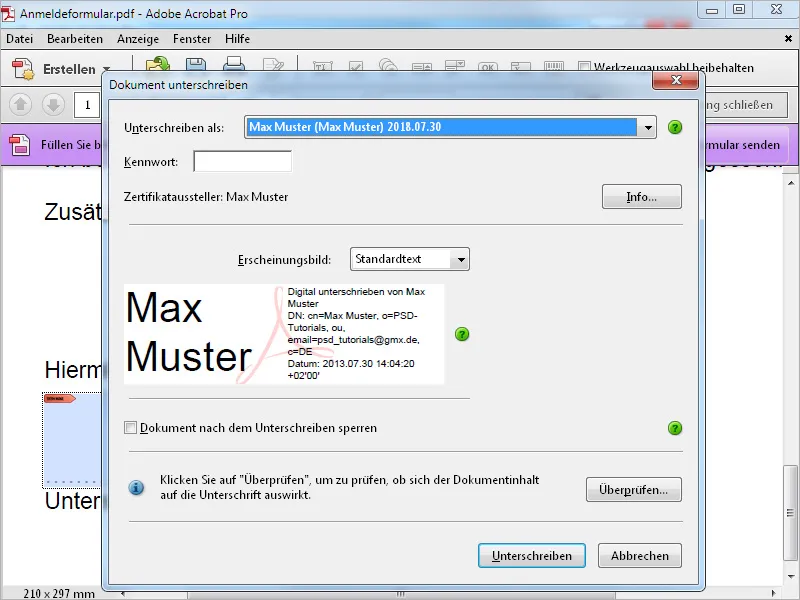
Galiausiai galite sukurti mygtuką, skirtą grąžinti formą el. paštu. Norėdami tai padaryti, pasirinkite Mygtukų įrankį iš Greičių juostos ir nubrėžkite rėmelį. Įveskite pavadinimą, pvz., Siųsti, ir tada spustelėkite Visos Savybės.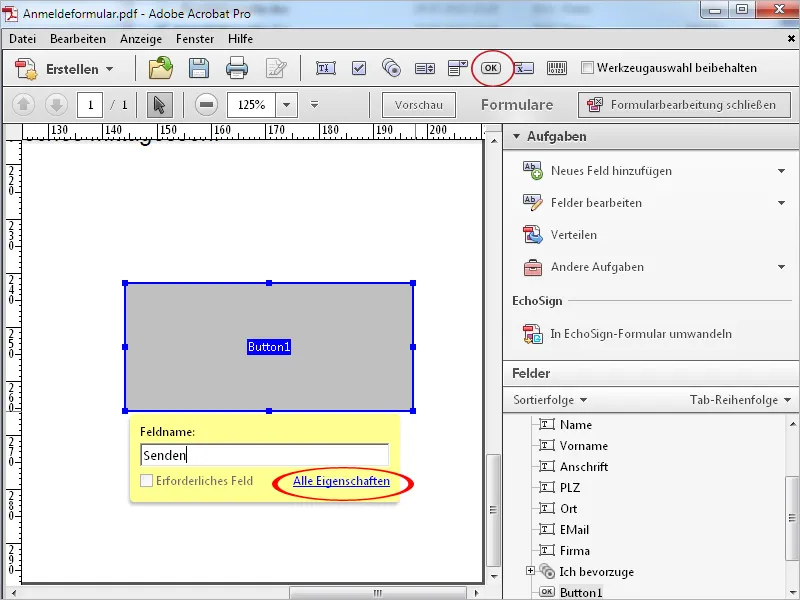
Dabar atidarykite skirtuką Veiksmai, iškrentančio sąrašo Pasirinkti veiksmą pasirinkite įrašą Siųsti formą. Tada spustelėkite mygtuką Pridėti.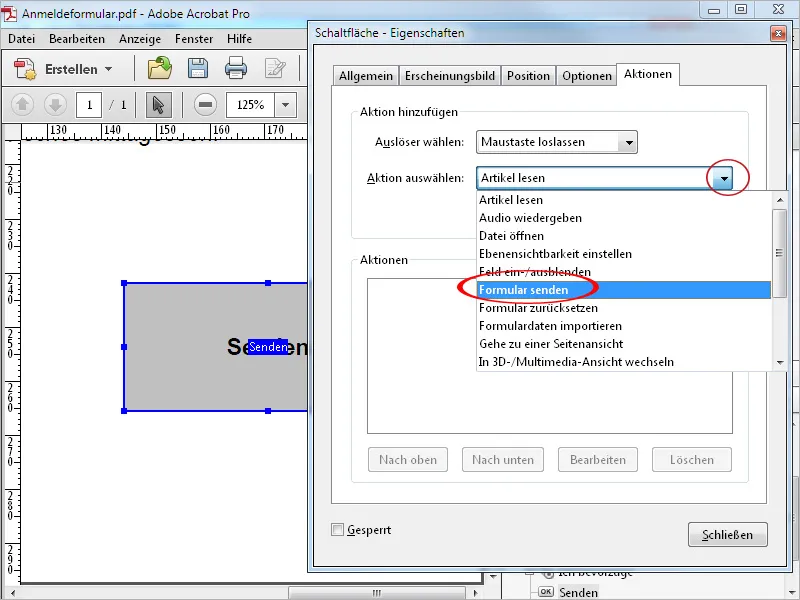
Atsidaręs lange įveskite gavėjo adresą Įveskite viršutinį URL susiejimui. Adresui pridėkite prefiksą mailto:.
Tada galite nurodyti, ar norite išsiųsti visus ar tik tam tikrus formos laukus, visą PDF dokumentą ar FDF duomenis. FDF failai yra kur kas mažesni nei visos PDF bylos, tačiau vis tiek turi visą informaciją. Gavėjas gali juos lengvai atidaryti su Acrobat.
Spustelėkite Gerai ir tuomet uždarykite Savybės langą.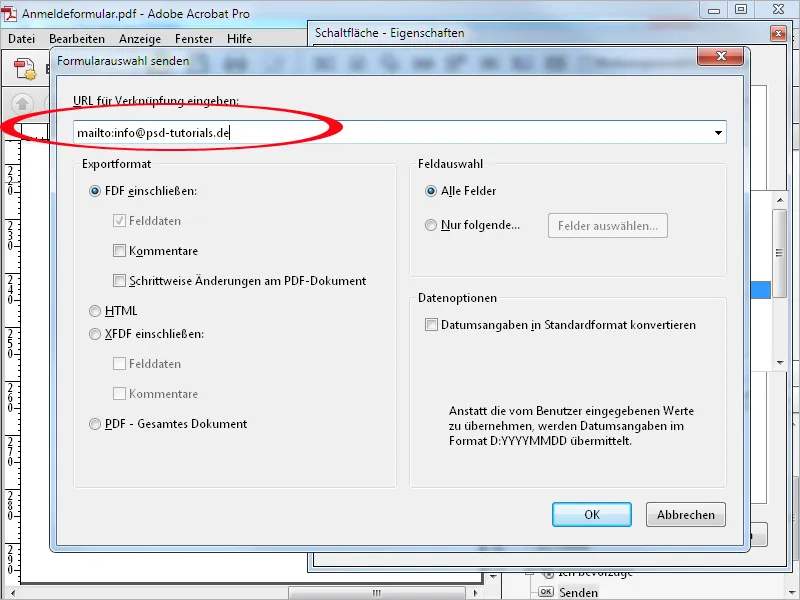
Dabar pereikite į Priešžiūrą. Spustelėjus naujai sukurtą mygtuką Siųsti, atsidarys jūsų el. pašto klientas su PDF ar FDF failu priede.
Gavėjas, tema ir numatytas tekstas jau užpildyti, todėl formą galima išsiųsti spustelėjus Siųsti.